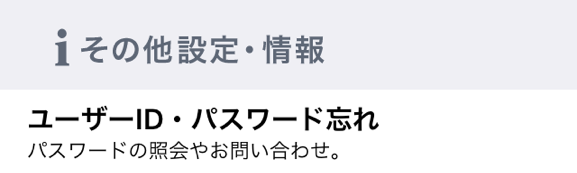
超簡単!いつでもどこでも印刷アシスト!無料アプリ「netprint(ネットプリント)」
-
この記事をシェア
-
こんにちは。ここ最近様々なお店や施設内でフリーWi-Fiが備わっていたり、屋外であってもスマートフォンのデザリング機能を使ってネット接続できたりと、
屋内外問わず様々な場所でノートパソコンやタブレットを使って仕事がし易くなりました。
私自身も出先であってもノートパソコンとスマホさえ持っていればいつどこでもどんな場所でも仕事が出来るので大助かりです。
しかし時々外出している時に頭を悩ませるが、作成したファイルを印刷しなくてはならない時です。こういった悩みを抱く方は結構多いと思います。
外出先で「今日はたまたま印刷機を持ってるぞ」なんていう偶然はまず起こりませんし、そもそも印刷機を持ち歩く人はいないでしょう。
そんな時に役立つのが今回紹介する「netprint(ネットプリント)」です。
スマートに仕事をしたい人に重宝する超スマートなアプリですよ。
♦「netprint(ネットプリント)」とは?
複合機でお馴染みの「富士ゼロックス」が配信するアプリで、全国のセブンイレブンに設置されている富士ゼロックス製のマルチコピー機に対応するアプリとなっています。
このアプリを通じて文書ファイルを始め、写真やウェブページ画像等のデータを送信するだけでセブンイレブン内にて印刷が可能となります。
♦使用方法
ダウンロード
こちらから無料でダウンロードできます。
App Store はこちら 「netprint(ネットプリント)」
Google Play はこちら 「netprint(ネットプリント)」
アプリ起動&ユーザー登録
アプリを起動するとこちらのログイン画面が出てきます。
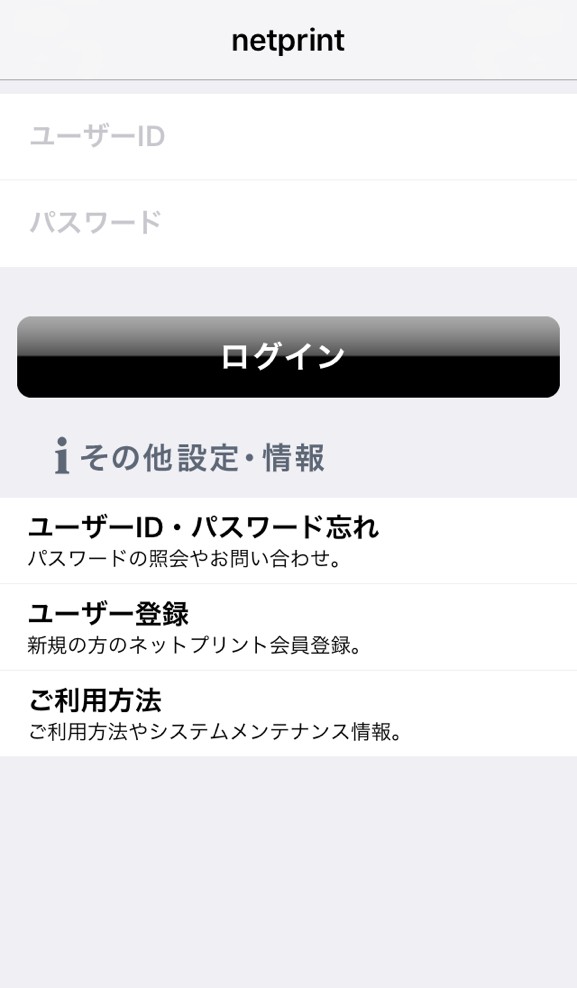
初めて起動する場合はユーザー登録が必要となりますので、アプリ下部の【ユーザー登録】を押しましょう。
押すとWebページに移動するので、そちらでメールアドレスやID、パスワードの登録をします。
データ送信方法
ログイン後こちらのページに移動します。
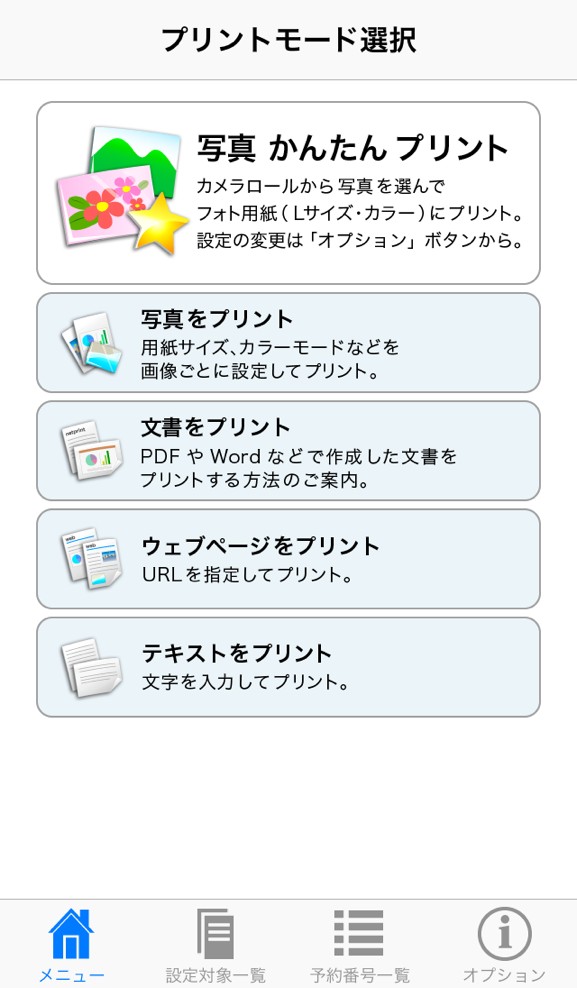
このページから様々なファイルデータの送信を行っていきます。
写真をプリント
【写真かんたんプリント】を押すとこちらのページに移動します。
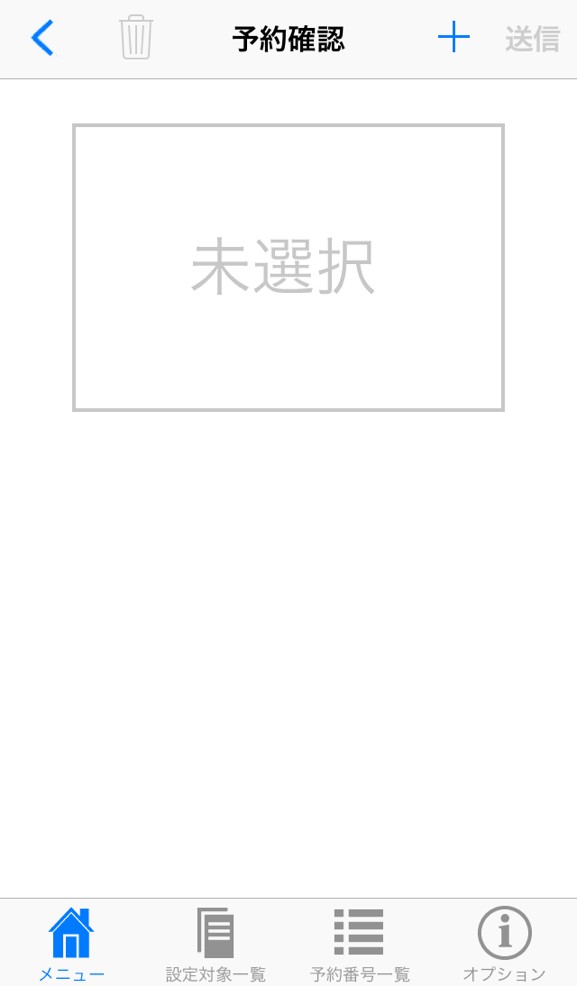
〔未選択〕となっている場所にスマホ内に内蔵されている写真、画像を選択します。
選択後右上の【送信】ボタンを押しましょう。
するとデータ送信が始まり「予約番号一覧」画面に移ります。
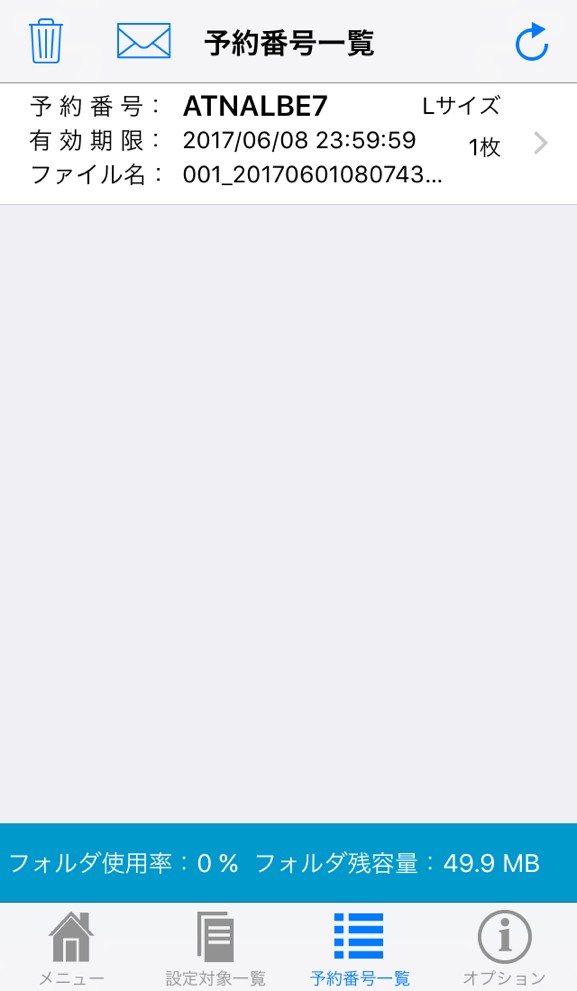
先ほど送信したデータの「予約番号」と「有効期限」が表示されます。
後はセブンイレブン内のマルチコピー機で有効期限内に予約番号を入力すると先ほど送った写真が印刷されます。
文書をプリント
文書ファイル(PDFやWord等)を印刷する場合は、スマホとパソコンとネット環境があればこのアプリを使ってこれまた簡単に印刷を行えます。
ネット環境は前書きでも触れましたが、屋外でもデザリング機能を使って対応できます。
まずパソコンで「netprintネットプリント」と検索します。すると「netprint」のWebページがヒットするのでページを開きます。
先ほど登録したID・パスワードを改めて入力しログインするとユーザーページが出てくるのでファイルのデータを送信します。
その後スマホでアプリを開きます。
「予約番号一覧」ページを開くとパソコン側から送ったデータがこちらに表示されています。(赤〇で囲った部分)
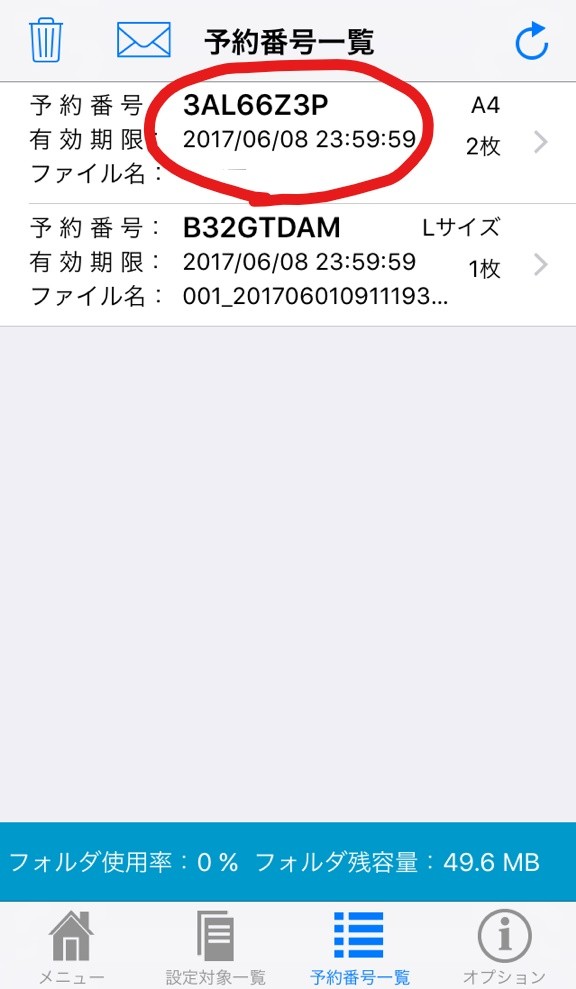
あとは先ほどの写真をプリントの項と同様予約番号をマルチコピー機に入力すれば文書が印刷されます。
(※セブンイレブン内において印刷にかかる費用は別途かかります。)
こんな方にオススメ!!
外出先でレポートを書いたり仕事をする方にはかなり強い味方となるはずです。
急な要望にも焦ることなく対応できるので、是非万が一の為にも入れておきたいアプリですね。
ダウンロードはこちらから
App Store はこちら 「netprint(ネットプリント)」
Google Play はこちら 「netprint(ネットプリント)」
